


近期一些小伙伴跟小编咨询,想要快速关闭win7系统,但是不知道应该怎么操作,其实方法很简单,针对这个问题小编今天给大家带来win7系统怎么快速关机的操作方法,不会操作的小伙伴跟着小编以下步骤一起来学习一下吧。

win7系统加快关机速度的办法:
第一步:首先按下键盘上的快捷键:win+R,在打开运行窗口中输入命令:“regedit”,点击确定。
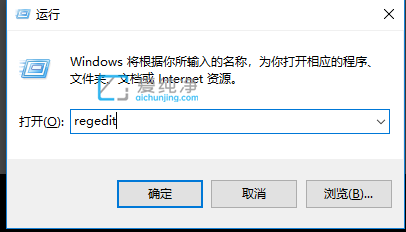
第二步:在打开的注册表编辑器里面我们依次打开以下目录:HKEY_LOCAL_MECHINE\SYSTEM\CurrentControlSet\Control
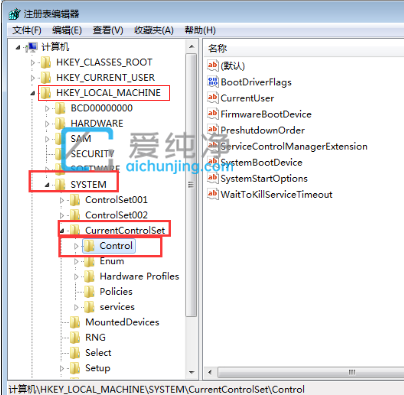
第三步:然后在注册表窗口的右侧找到:【WaitToKillServiceTimeout】注册表项。
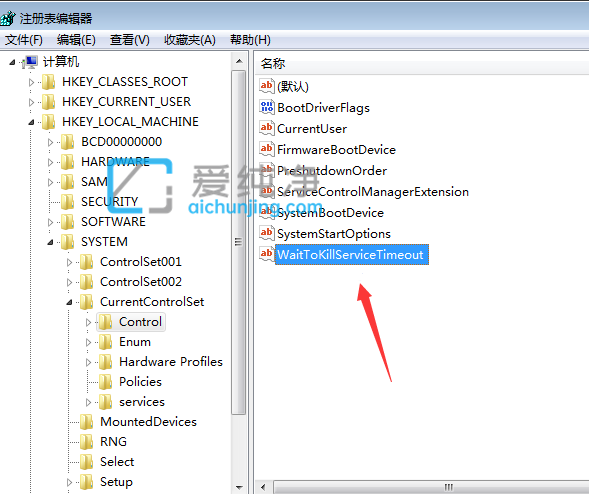
第四步:鼠标右键选中【WaitToKillServiceTimeout】选择【修改】选项,也可以进行双击,进入到编辑页。
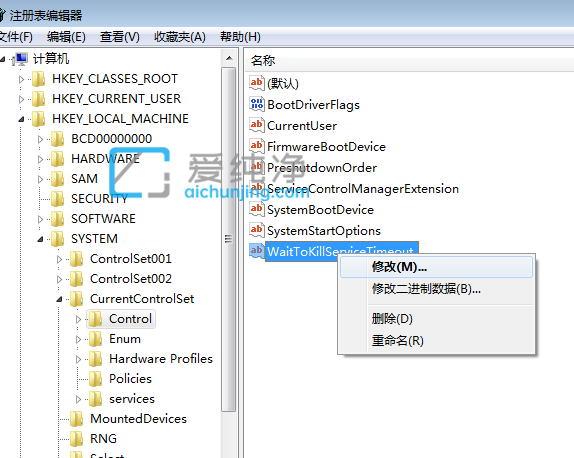
第五步:在打开的【WaitToKillServiceTimeout】编辑字符串窗口中,将数据值默认为12000,可以适当的将这个值减小,如修改为5000
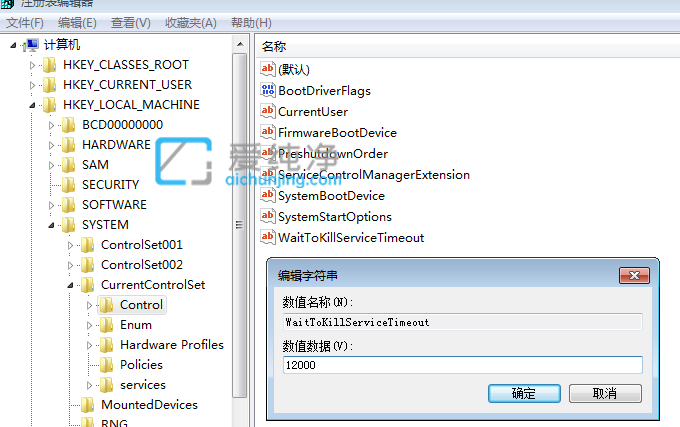
第六步:注册表项WaitToKillServiceTimeout的值是用来等待终止Service的时间,如果有某个Service超过指定时间还不自动停止,就会进行强制关闭,但不建议设置的太过短,否则造成资料的流失!

| 留言与评论(共有 条评论) |